BITRASER
Come cancellare più dischi?
Usa la variante Cloud di BitRaser Drive Eraser per cancellare contemporaneamente più HDD e SSD.
BitRaser® Drive Eraser Variante Cloud
Questa guida all’implementazione fornisce semplici istruzioni per cancellare contemporaneamente più dischi rigidi, unità a stato solido, unità NVMe, ecc. in un rack o chassis utilizzando la versione Cloud del software BitRaser Drive Eraser. La versione Cloud può essere implementata tramite USB o PXE. Se si utilizza la soluzione USB, è possibile cancellare 100 unità contemporaneamente; tuttavia, con PXE, è possibile cancellare fino a 65.000 unità su una rete.
Inoltre, è anche possibile cancellare più unità utilizzando la versione offline del software BitRaser Drive Eraser. Questa versione non richiede alcuna connessione a Internet e supporta la cancellazione di 100 unità contemporaneamente.
Per questo KB, cancelleremo più unità collegate contemporaneamente in uno chassis utilizzando la variante Cloud di BitRaser Drive Eraser (soluzione USB). (Fare riferimento all’immagine 1)

Immagine 1: Chassis Supermicro
Le seguenti fasi ti aiutano a seguire facilmente le istruzioni di implementazione:
Fase 1: Scarica il file ISO di BitRaser e crea una USB avviabile
Fase 2: Cancella più unità utilizzando il software BitRaser Drive Eraser
Fase 1: Scarica il file ISO di BitRaser e creare una USB avviabile
- Step 1: Accedi al tuo account BitRaser Cloud utilizzando le credenziali fornite via e-mail dopo aver acquistato il software BitRaser Drive Eraser.
- Step 2: Vai su “Scarica BitRaser” sul lato sinistro e clicca su “Varianti di BitRaser Drive Eraser”, quindi clicca su “Variante Cloud: BitRaser Drive Eraser” per avviare il download. (Fai riferimento all’immagine 2)
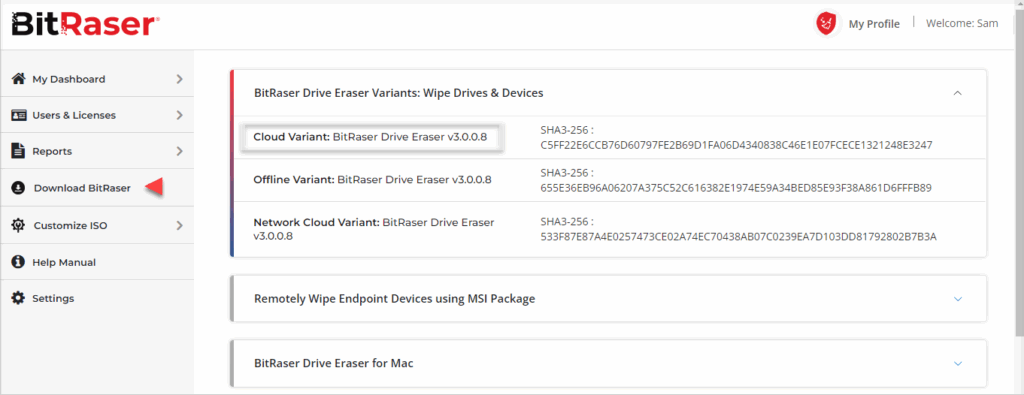
Immagine 2: Scarica BitRaser Drive Eraser ISO dalla Cloud Console
- Step 3: Visita https://refus.ie per scaricare Refus – un’applicazione open-source per la creazione di chiavette USB avviabili.
- Step 4: Installa Rufus sul tuo PC e connetti un’unità USB al sistema.
- Step 5: Lancia l’applicazione Rufus, naviga fino ad arrivare alla sezione “Dispositivo” e seleziona l’unità USB connessa. Vai su “Selezione avvio” e seleziona il file “BitRaser ISO” che hai scaricato. Fai clic su “AVVIA” e segui le istruzioni sullo schermo per creare una USB avviabile BitRaser. Per istruzioni dettagliate, consulta la KB: Come creare una USB avviabile con Rufus?
Ora, la tua USB avviabile BitRaser è pronta per cancellare più unità contemporaneamente.
Fase 2: Cancellare le unità utilizzando il software BitRaser Drive Eraser
- Step 1: inserisci tutte le unità che desideri cancellare in un rack di archiviazione (chassis).
- Step 2: collega il rack di archiviazione a un monitor, una tastiera e un mouse.
- Step 3: collega il supporto USB avviabile al rack di archiviazione e collegare il cavo “Ethernet”.
- Step 4: accendi il sistema e accedi al menu di avvio premendo i tasti funzione applicabili al dispositivo. Selezionare l’USB avviabile BitRaser creato e premere il tasto “Invio”. (Fare riferimento all’immagine 3)
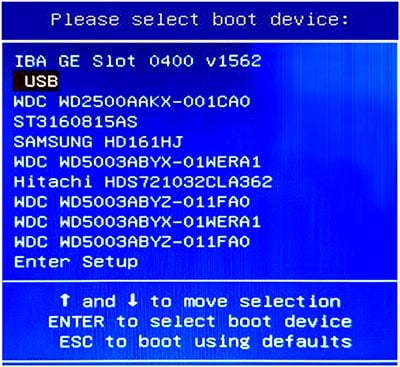
Immagine 3: Selezionare BitRaser Bootable USB, quindi premere Invio.
Dopo che il dispositivo host si è avviato correttamente, verrà visualizzata una schermata con il menu di avvio di BitRaser. La prima opzione, BitRaser, è selezionata per impostazione predefinita; premere “Invio” per avviare il sistema con il software BitRaser Drive Eraser. (Fare riferimento all’immagine 4)
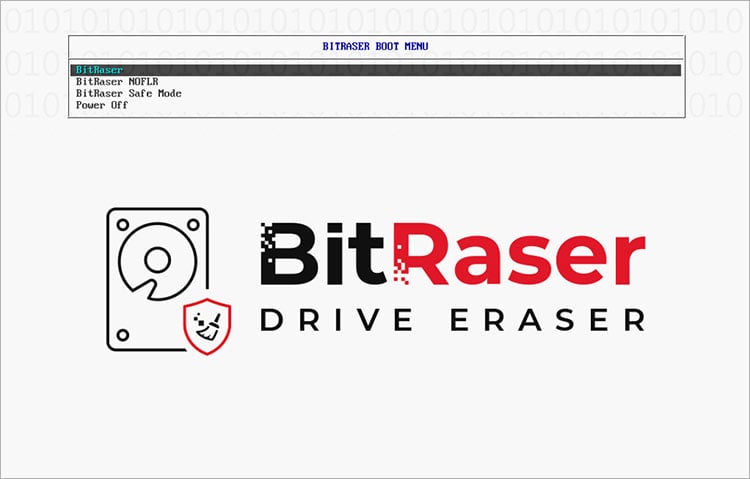
Immagine 4: BitRaser Drive Eraser Menu di avvio legacy
Step 5: verrà visualizzata la schermata iniziale di BitRaser con l’elenco di tutte le unità collegate al computer host. L’interfaccia mostrerà il numero di licenze rimanenti come “0”. (Fare riferimento all’immagine 5)
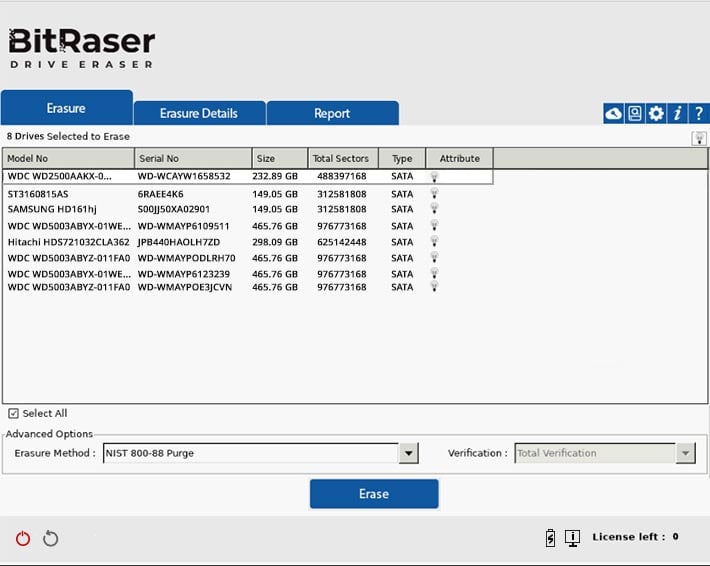
Immagine 5: BitRaser Drive Eraser con vari dischi connessi
- Step 6: Collega il computer host a Internet e accedere a BitRaser Cloud per acquisire le licenze necessarie per cancellare i dati dagli hard disk montati su rack e abilitare il caricamento automatico dei report di cancellazione sul proprio account BitRaser Cloud.
Clicca l’icona “Impostazioni” nell’angolo in alto a destra e seleziona la finestra “Rete” nella finestra Impostazioni. Connetti l’applicazione a Internet via Ethernet:
- Scegli Automatico (DHCP). Tutti gli altri campi verranno compilati automaticamente, oppure seleziona Manuale e inserisci i dettagli manualmente.
- Clicca su “Connetti”. (Vedi immagine 6)
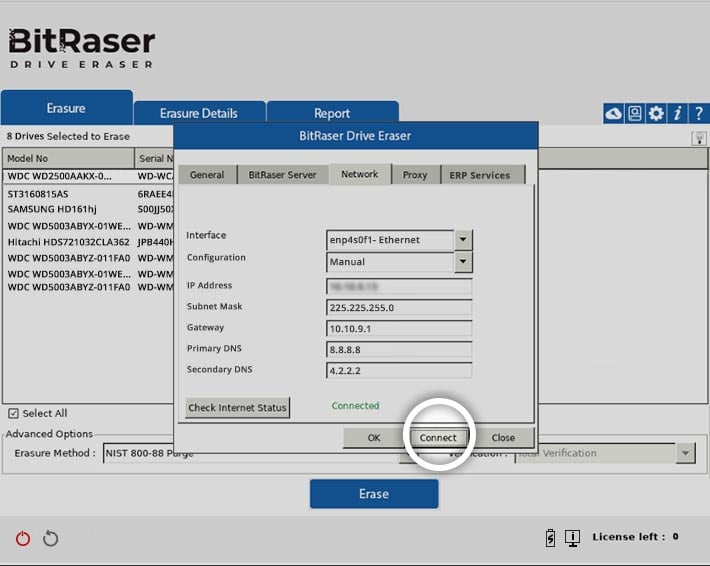
Immagine 6: Connetti l’applicazione BitRaser a Internet via Ethernet
- Step 7: Successivamente, clicca la finestra BitRaser Server nella finestra Impostazioni. Inserisci l’URL di BitRaser Cloud, il nome utente e la password e clicca “Connetti”. Hai ricevuto queste informazioni via email. Il software acquisirà licenze automaticamente dal tuo account cloud BitRaser. È possibile visualizzare il numero di licenze residue nell’angolo in basso a destra. (Vedere immagine 7)
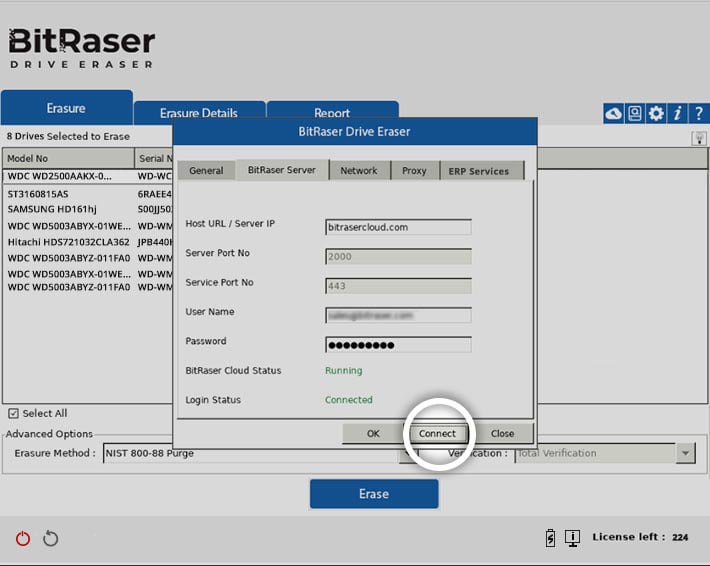
Immagine 7: Collega l’applicazione a BitRaser Cloud
- Step 8: Seleziona le unità che si desidera cancellare, il metodo di cancellazione da utilizzare e la verifica. Una volta fatto, fare clic su “Cancella”, verrà visualizzata una finestra di avviso e fare clic su “Sì” per avviare il processo di cancellazione. (Fare riferimento all’immagine 8)
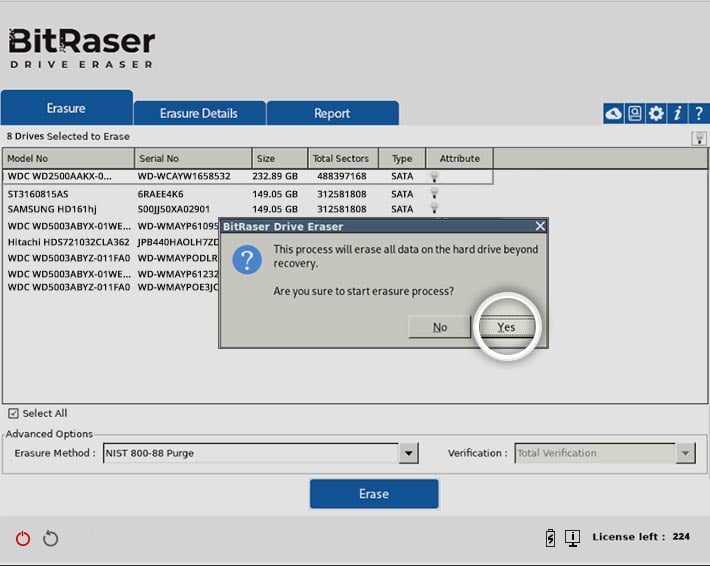
È possibile vedere l’avanzamento della cancellazione sullo schermo. (Fare riferimento all’immagine 9)
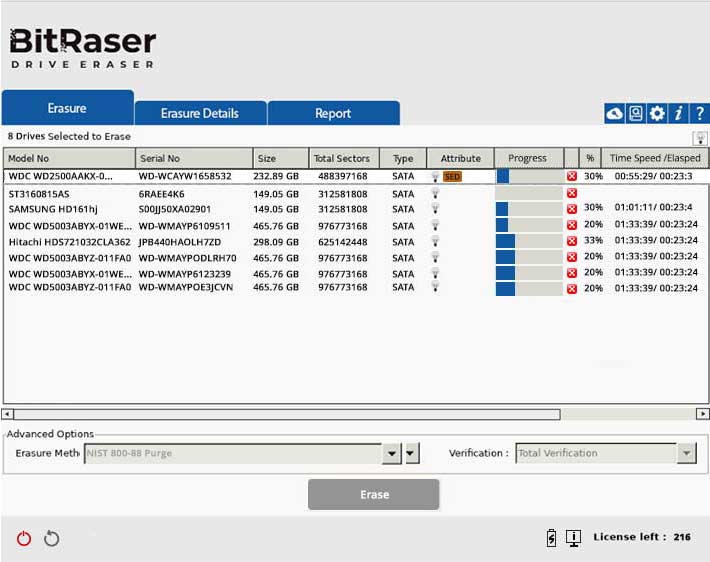
Immagine 9: Schermata di avanzamento della cancellazione con BitRaser su più unità
Dopo la cancellazione, è possibile scaricare i report e i certificati di cancellazione dal proprio account BitRaser Cloud.
Una volta completato il processo di cancellazione, sullo schermo comparirà una spunta verde. (Fare riferimento all’immagine 10)
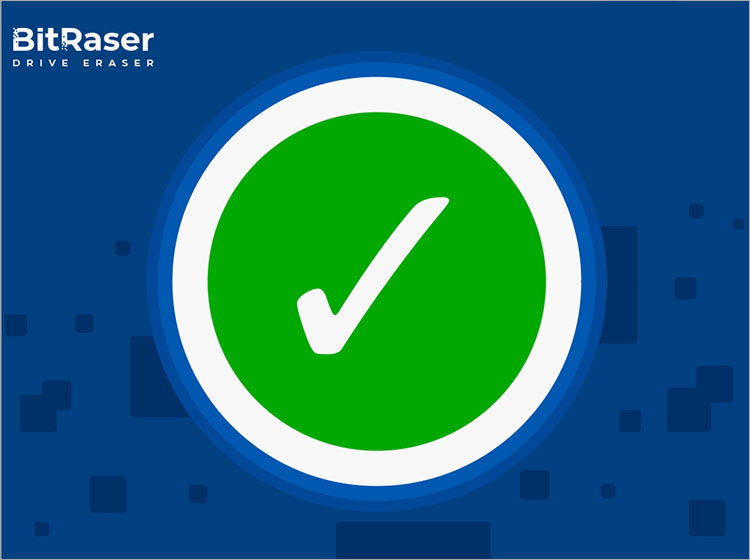
Immagine 10: Schermata di completamento della cancellazione con segno di spunta verde
REQUISITI

USB vuota:
2 GB o più

Connessione Internet:
Ethernet o Wi-Fi

Rack di archiviazione per il montaggio di dischi rigidi

Unità che devono essere cancellate

Cominciamo!
Sei interessato a sapere di più sulle nostre soluzioni?
Prova Bitraser!
Per uso: